如何用Solidworks绘制电线?
来源:网络收集 点击: 时间:2024-02-24【导读】:
电线是我们工作中不可少的一个物件,今天我们就来简单的绘制一下.工具/原料more电脑SOlidworks2018方法/步骤1/10分步阅读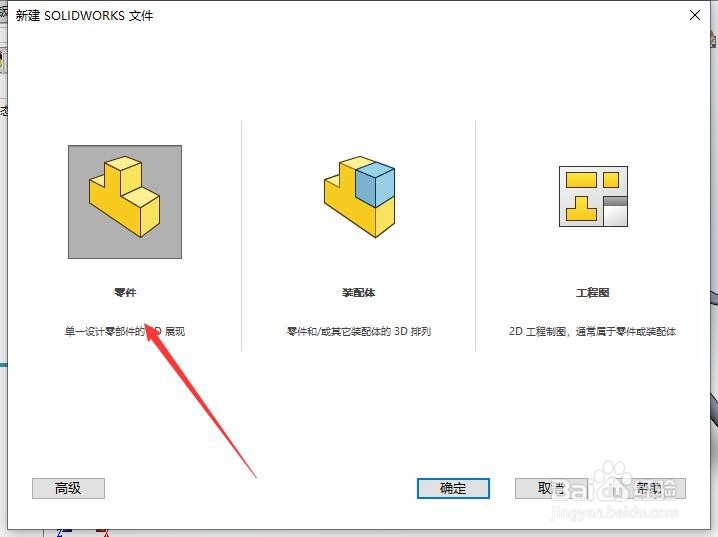 2/10
2/10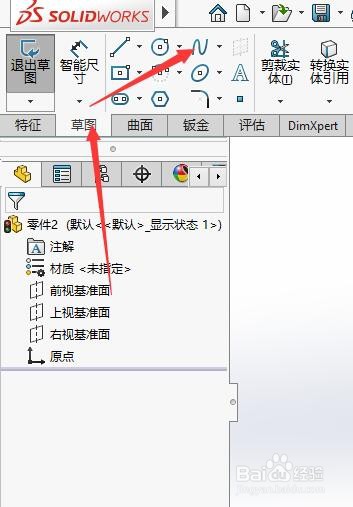
 3/10
3/10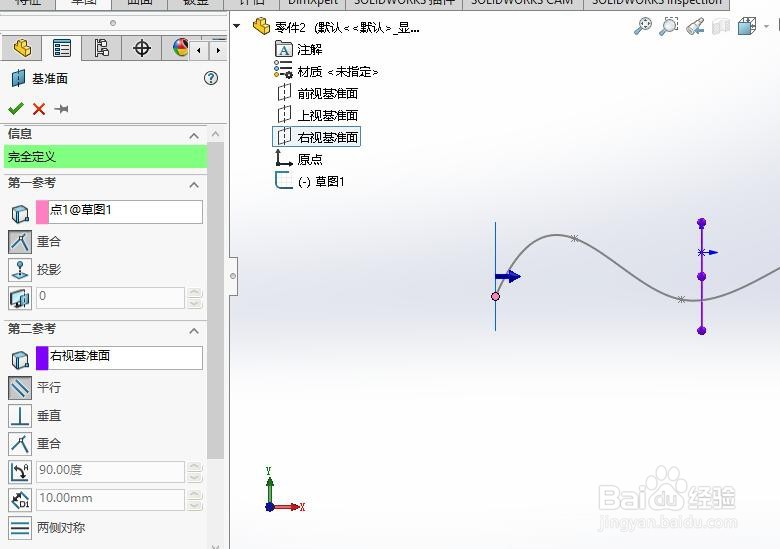 4/10
4/10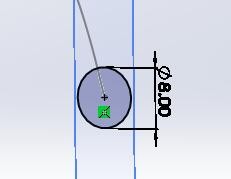 5/10
5/10
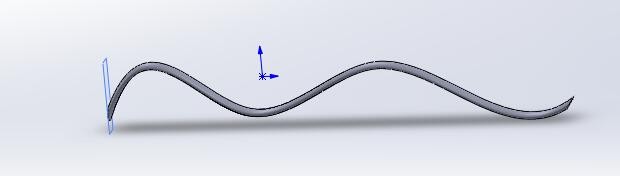 6/10
6/10 7/10
7/10 8/10
8/10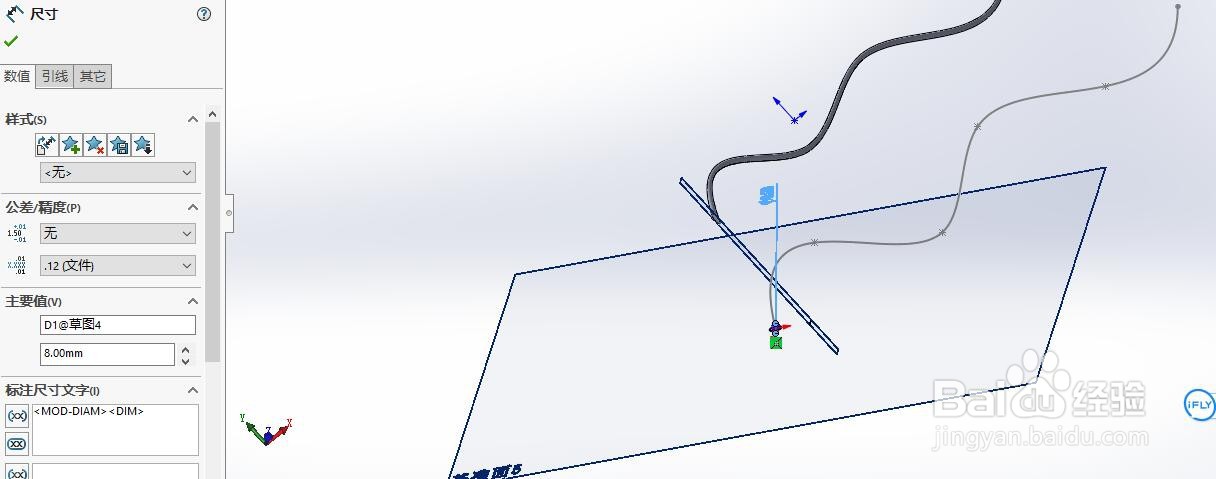 9/10
9/10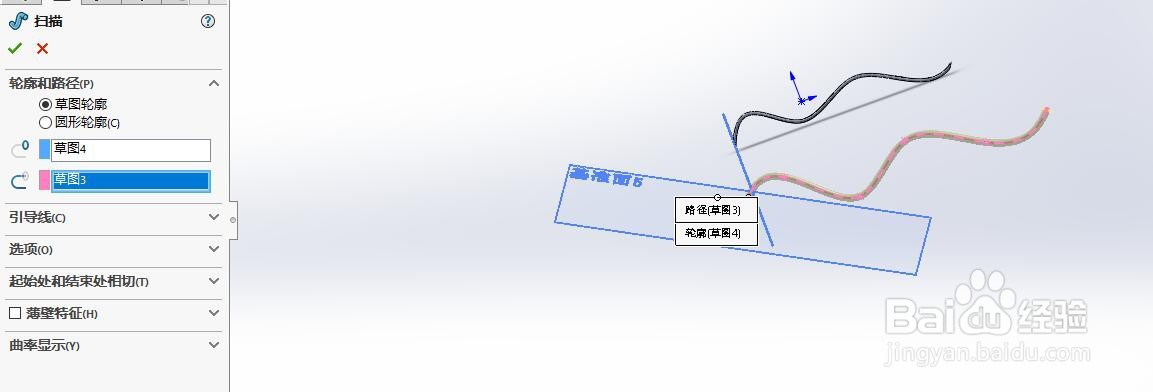 10/10
10/10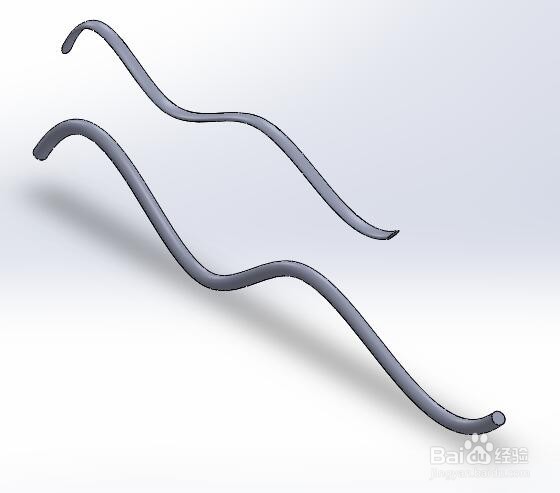
新建文件.用快捷键命令CTRL+N命令新建,我建议对于软件操作来说,能用快捷键尽量用快捷键,这样可以加快做事的效率,如图所示,这一步操作完成.
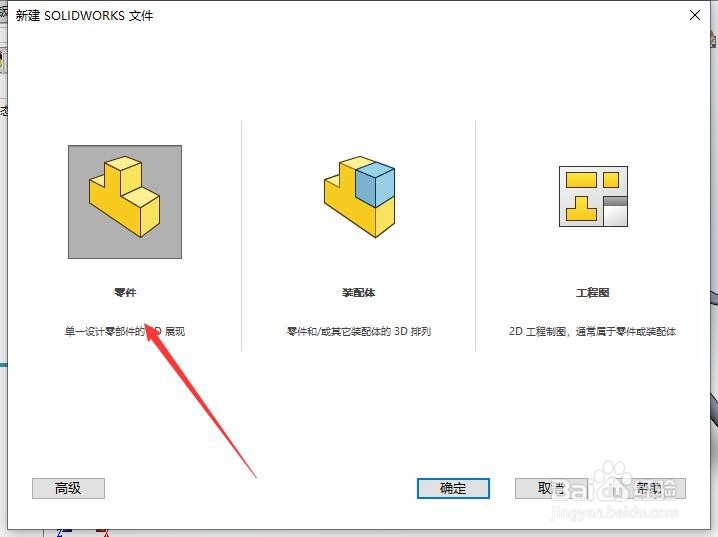 2/10
2/10草图绘制.选择前视图基准面,点击草图面板上面的样条曲线,绘制草图.如下图所示,这一步完成.
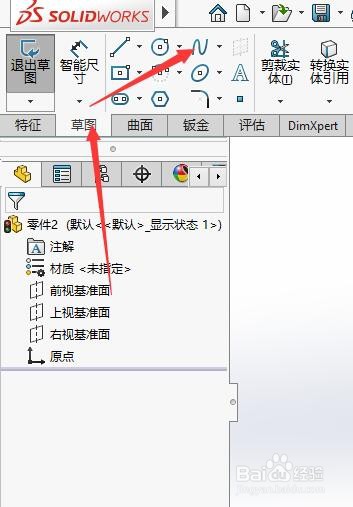
 3/10
3/10建立基准面.点击特征面板上面的创建几何体里面的基准面,弹出对话框,第一个选择曲线端点,第二个选择右视图基准面。如图所示,这一步操作完成.
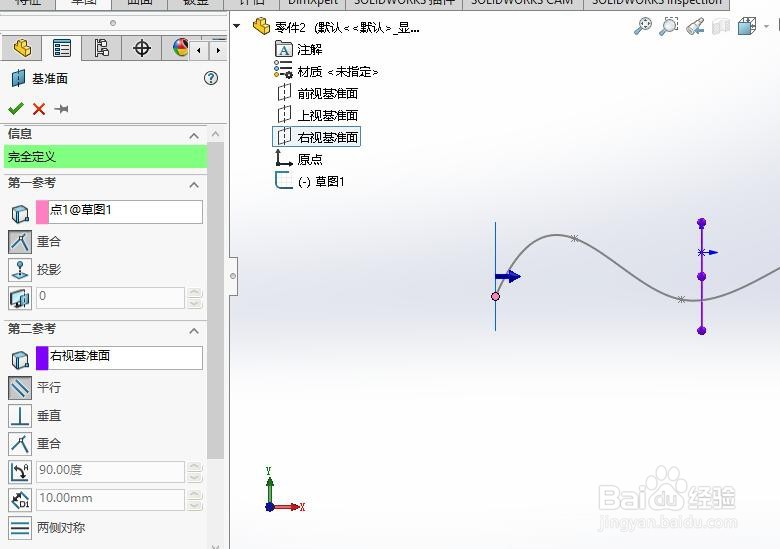 4/10
4/10草图绘制.在新建的草图上绘制直径8mm的圆,圆的圆心为样条曲线的端点。如图所示,这一步操作完成.
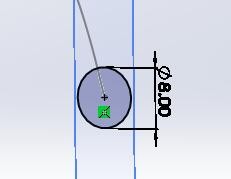 5/10
5/10放样.点击特征面板上面的放样按钮,弹出对话框,选择圆和样条曲线.效果如下.
如图所示,这一步操作完成.

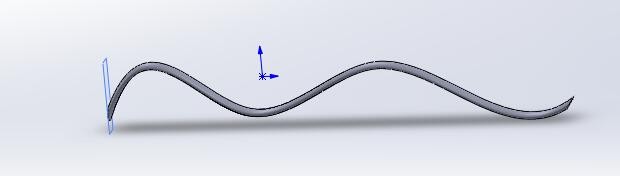 6/10
6/10新建样条曲线.我们发现这个电线是扁的,我们在绘制一种圆的电线.继续点击草图上的样条曲线,绘制如下.如图所示,这一步操作完成.
 7/10
7/10创建基准面,点击特征面板上的参考几何体里面的基准面.这个基准面选择曲线端点,以及垂直于样条曲线.如图所示,这一步操作完成.
 8/10
8/10草图绘制.在新建的基准面上绘制草图,圆心为样条曲线端点.如图所示,这一步操作完成.
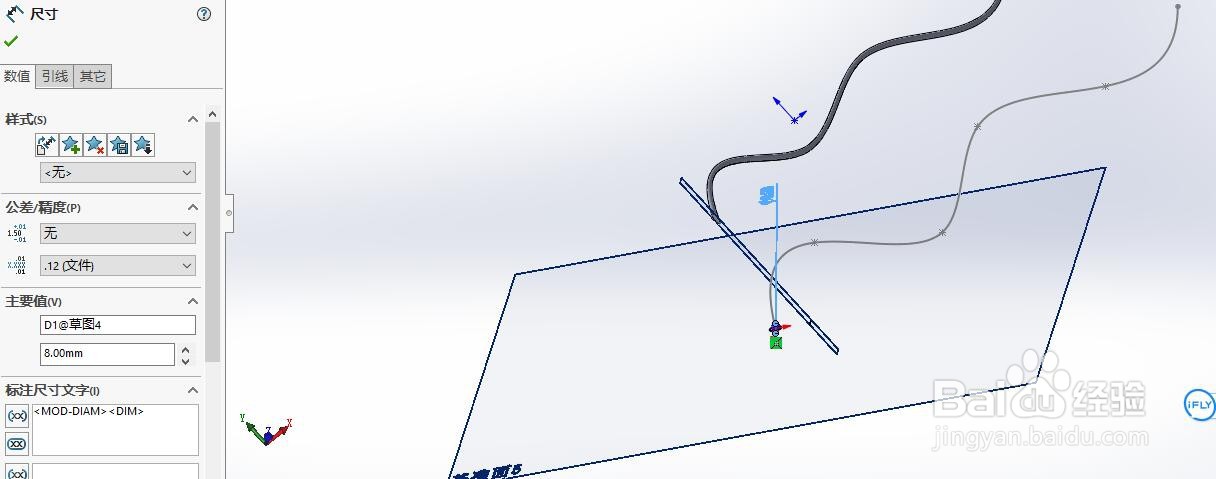 9/10
9/10放样.点击特征面板上面的放样按钮,分别仙子圆和样条曲线,效果马上出来了.如图所示,这一步操作完成.
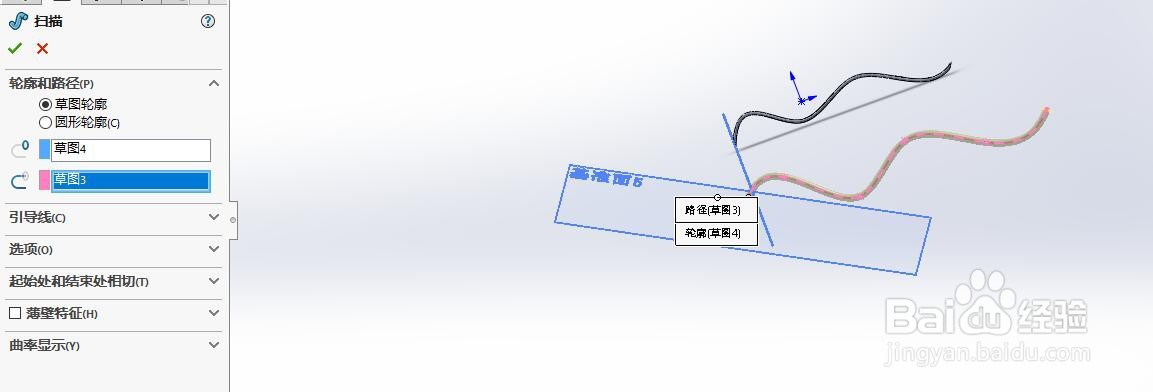 10/10
10/10成型对比.我们发现,基准面的设定影响到成型后的样子,所以我们在绘图的时候,需要考虑于现实结合。做到有理有据.
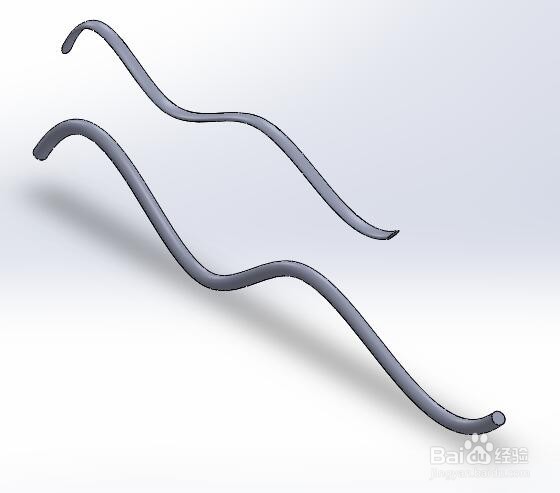
版权声明:
1、本文系转载,版权归原作者所有,旨在传递信息,不代表看本站的观点和立场。
2、本站仅提供信息发布平台,不承担相关法律责任。
3、若侵犯您的版权或隐私,请联系本站管理员删除。
4、文章链接:http://www.1haoku.cn/art_140646.html
上一篇:造梦西游3的火龙岛在哪#校园分享#
下一篇:泰拉瑞亚蘑菇武器怎么获得
 订阅
订阅